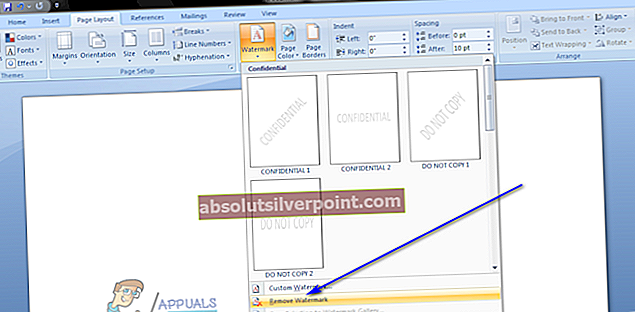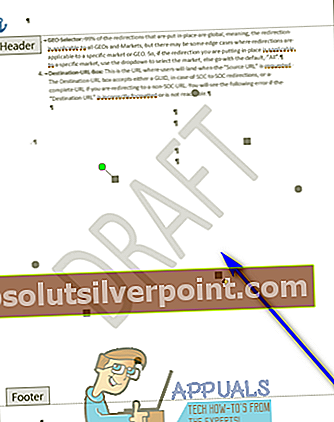Microsoft Word on oikeassa yläosassa, ja siellä on ehdottomasti parhaat tekstinkäsittelyohjelmat tietokoneille. Näin ollen ei ole mikään yllätys, että Word tarjoaa käyttäjilleen veneen kuorman ominaisuuksista. Lukemattomien ominaisuuksien joukossa, jonka Word tuo mukanaan, on kyky vesileimata Word-asiakirjan sivuja. Word-käyttäjät voivat vesileimata sivun tai joukon sivuja Word-asiakirjassa (tai koko asiakirjassa) joko ennalta määritetyllä Word-vesileimalla tai valitsemallaan mukautetulla vesileimalla. Vesileimoja voidaan käyttää yhteen useista eri tarkoituksista - omistajuuden osoittamisesta tekijänoikeuksien ja kaikkeen siltä väliin saakka.
Joidenkin käyttäjien on kuitenkin usein poistettava vesileimat Word-asiakirjoista, joilla ne jo ovat. Jos Word-asiakirjassa on vesileima etkä halua vesileiman olevan siellä, älä pelkää - kaikki vesileimat, jotka on lisätty Word-asiakirjoihin Wordin vesileimatoimintoa käyttämällä, voidaan poistaa itse Wordista. Lisäksi olemassa olevan vesileiman poistaminen Word-asiakirjasta ei ole uskomattoman vaikea tai monimutkainen tehtävä, ja prosessi, jonka sinun on suoritettava, on melkein sama kaikissa Microsoft Word -versioissa.
Voit kuitenkin poistaa pari erilaista tapaa vesileiman poistamisesta Microsoft Word -asiakirjasta. Jos haluat poistaa vesileiman dokumentista Wordissa, voit käyttää seuraavia kahta eri tapaa:
Tapa 1: Poista vesileima vesileimaominaisuuden avulla
Ensinnäkin voit käyttää samaa vesileimaa Wordin ominaisuus, jota käytettiin vesileiman lisäämiseen asiakirjaan sen poistamiseksi. Vesileiman poistaminen Word-asiakirjasta tällä menetelmällä edellyttää seuraavaa:
- Avaa asiakirja, josta haluat poistaa vesileimanSana.
- Jos käytät Word 2007: tä tai Word 2010: tä, siirrySivun asetteluvälilehti Wordin työkalupalkissa. Jos käytät Word 2013: ta tai Word 2016: ää, siirryDesignvälilehti Wordin työkalupalkissa.

- vuonnaSivun tausta-osioDesigntaiSivun asettelu -välilehdelläVesileima.
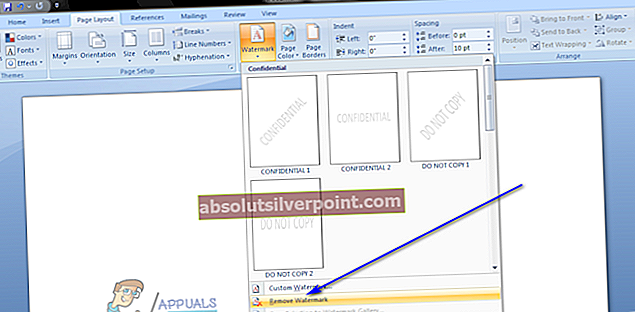
- Napsauta avautuvassa valikossaPoista vesileima.
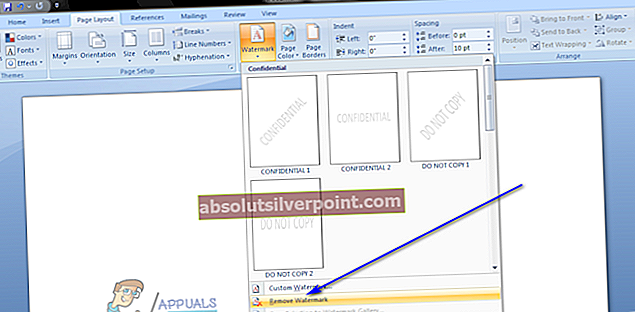
Heti kun teet niin, kaikki vesileimat, jotka on lisätty asiakirjaan Wordin vesileimatoiminnon avulla, poistetaan välittömästi. Lisäksi tämä muutos tehdään jokaiselle asiakirjan sivulle, mikä tarkoittaa, että vesileima poistetaan koko asiakirjasta riippumatta siitä, kuinka monta sivua se sisältää.
Tapa 2: Poista vesileima asiakirjan otsikosta
Vaihtoehtoisesti vesileima voidaan poistaa myös Word-asiakirjasta asiakirjan otsikosta. Näet, että Word ankkuroi kaikki vesileimat, jotka on lisätty asiakirjaan kyseisen asiakirjan otsikkoalueelle, minkä vuoksi voit poistaa vesileiman, joka on lisätty asiakirjan osioon, avaamalla se otsikkoalueella. Tätä varten sinun on:
- Avaa asiakirja, josta haluat poistaa vesileimanSana.
- Kaksoisnapsautaotsikkoalueella asiakirjan käytön.
- Kun sinulla on pääsyotsikkoaluenapsauttamallavesileima sen valitsemiseksi.
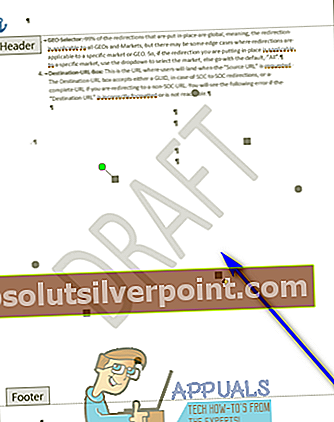
- LehdistöPoistaa, ja valittu vesileima poistetaan asiakirjan koko osasta.
merkintä: Vesileiman poistaminen tai poistaminen poistaa sen kaikilta vastaavan Word-asiakirjan kyseisen osan sivuilta. Jos Word-asiakirja sisältää kuitenkin useita osioita, joudut poistamaan vesileiman kustakin osasta toistamalla vaiheet jokaiselle osalle.